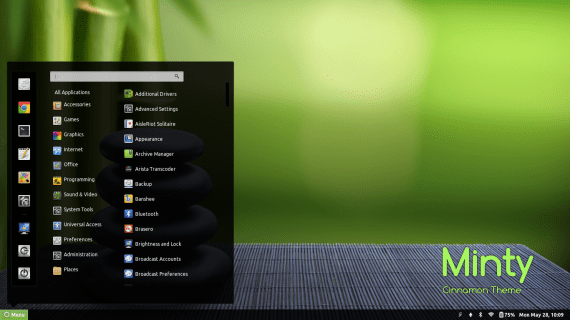
Ogni volta colpisce più forte la scrivania cannella, il desktop sviluppato da Linux Mint per la tua distribuzione e per qualsiasi distribuzione Gnu / Linux. Il "fortuna" avendo Cannella rispetto ad altri desktop più vecchi come Gnome o KDE è che non partono da zero ma dalle esigenze che i desktop più vecchi non forniscono, quindi ha molte qualità che altri non hanno. Una cosa che ho visto in Cinnamon che non era in Gnome in quel momento è la raccolta di estensioni ufficiali per Cannella. A quel tempo, per il caso Gnome, c'erano alcune applicazioni che funzionavano in Gnome ma non c'erano directory di estensioni, temi o applet da dove l'utente di Gnome può scaricare in sicurezza.
Dove trovare le estensioni per la cannella
Google o DuckDuck Vai sono sempre una buona risorsa, ma un modo affidabile per ottenere estensioni o temi per Cinnamon è attraverso il tuo sito web. Sulla pagina ufficiale di Cinnamon possiamo trovare come installare il desktop nelle varie distribuzioni, da qualcosa di complicato come Gentoo anche i più popolari come Debian o Ubuntu. Nel menu principale di sito web andiamo alle estensioni e lì troveremo un elenco con le estensioni principali per Cannella. Ricorda che non sono gli unici, ma questi sono stati provati e testati con Cannella, quindi hanno una certa «sigillo di qualità«.
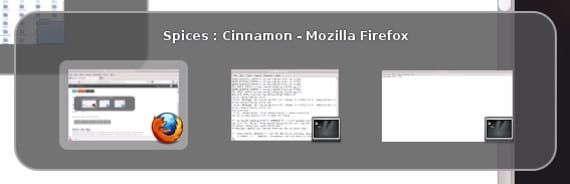
Stava andando a "estensioni»E troviamo l'intero elenco ordinato in base a una classifica di popolarità. Ad esempio installeremo Win7 Alt-Tab 2.1, un'applicazione che ci permette di navigare tra le finestre o tra i desktop utilizzando due tasti della nostra tastiera, senza mouse o touch screen. La prima cosa che facciamo è scaricare l'estensione, per la quale dobbiamo premere il pulsante «Scaricare»All'interno del file di estensione.
Una volta che abbiamo l'estensione nel nostro team, la decomprimiamo in
~ / .local / share / cinnamon / extensions /
Ora dobbiamo riavviare il nostro desktop Cinnamon affinché l'estensione abbia effetto, quindi riavviamo il sistema o premiamo «ALT + F2 ″,» r »,» Invio », che riavvia il desktop e avremo la nuova estensione funzionante.
Conclusione
La cosa buona di questo sistema, come accade in altri desktop, è che Cinnamon ci permette di configurare il desktop a nostro piacimento senza dover essere un guru del computer e adattarlo alle nostre esigenze, che possono o meno cambiare, a seconda del tempo e il tempo, le nostre circostanze. È anche bene sapere questo dato che a molti potrebbe non piacere il colore menta di Linux Mint, beh, qui hai molte alternative per cambiare l'aspetto, devi solo dare un'occhiata.
Maggiori informazioni - Installa Cinnamon 1.6 su Ubuntu 12.04,